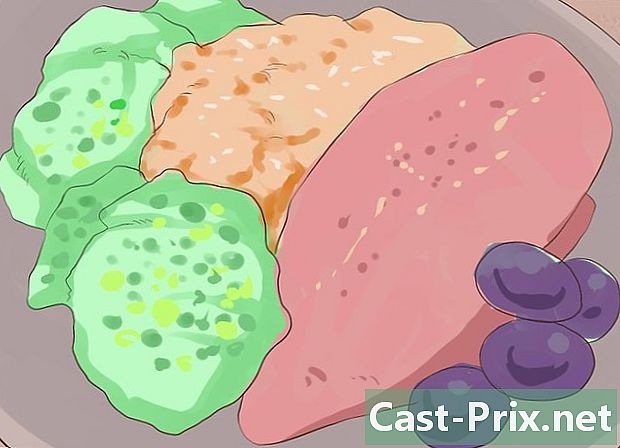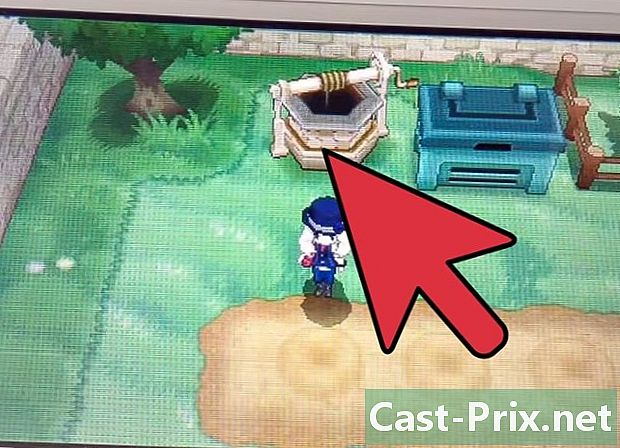कैसे बताएं कि क्या आपके कंप्यूटर में स्पायवेयर है
लेखक:
John Stephens
निर्माण की तारीख:
23 जनवरी 2021
डेट अपडेट करें:
27 जून 2024

विषय
- चरणों
- विधि 1 का पता लगाएँ और Android पर स्पायवेयर को खत्म करें
- विधि 2 (Windows के लिए) HijackThis का उपयोग करना
- विधि 3 Netstat (विंडोज के लिए) का उपयोग करना
- विधि 4 टर्मिनल का उपयोग करें (Mac के लिए)
स्पाइवेयर मैलवेयर है जो आपकी सहमति के बिना कुछ चीजें करता है, जैसे कि विज्ञापन प्रदर्शित करना, व्यक्तिगत जानकारी प्राप्त करना या अपनी डिवाइस सेटिंग्स बदलना। यदि आप देखते हैं कि आपका डिवाइस या नेटवर्क धीमा चल रहा है, यदि आप अपने ब्राउज़र या अन्य संदिग्ध गतिविधि में परिवर्तन देख रहे हैं, तो आपका कंप्यूटर स्पाइवेयर से संक्रमित हो सकता है।
चरणों
विधि 1 का पता लगाएँ और Android पर स्पायवेयर को खत्म करें
-

संदिग्ध व्यवहार की पहचान करें यदि नेटवर्क कनेक्शन अक्सर खराब है या आप अजीब या संदिग्ध हैं, तो आपके फोन पर स्पाइवेयर हो सकता है।- असंगत ई के साथ या जो आपको कोड वापस करने के लिए कहते हैं, वे इन सॉफ्टवेयर की उपस्थिति के संकेतक हैं।
-

अपने नेटवर्क के उपयोग की जाँच करें। सेटिंग्स खोलें और क्लिक करें डेटा का उपयोग। आप विभिन्न अनुप्रयोगों के लिए अपने डेटा उपयोग को देखने के लिए नीचे स्क्रॉल कर सकते हैं। असामान्य रूप से अधिक खपत स्पाइवेयर का संकेत हो सकता है। -

अपना डेटा सेव करें। USB पोर्ट के माध्यम से अपने फ़ोन को अपने कंप्यूटर से कनेक्ट करें, और फिर उन्हें सहेजने के लिए अपने डेटा (उदाहरण के लिए अपनी फ़ोटो या अपने संपर्क विवरण) को एक अलग फ़ोल्डर में खींचें और छोड़ें।- चूंकि आपका फोन और कंप्यूटर विभिन्न ऑपरेटिंग सिस्टम पर चलते हैं, इसलिए आपका कंप्यूटर संक्रमित नहीं होगा।
-

सेटिंग्स खोलें। पर क्लिक करें सहेजें और रीसेट करें। यह कई पुनर्स्थापित विकल्पों के साथ एक मेनू खोलेगा, जिसमें फोन को फ़ैक्टरी सेटिंग्स पर रीसेट करना शामिल है। -
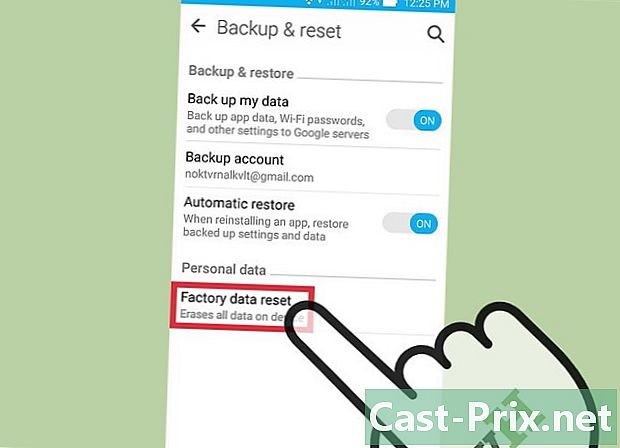
पर क्लिक करें फ़ैक्टरी सेटिंग्स पर रीसेट करें. यह बटन पिछले मेनू के निचले भाग में दिखाई देना चाहिए। -

पर क्लिक करें फोन को रीसेट करें. आपका फ़ोन स्वतः ही स्पाइवेयर सहित सभी एप्लिकेशन और डेटा को पुनरारंभ और समाप्त कर देगा, जो इसे उस स्थिति में वापस लाएगा जिसमें आपने पहली बार बॉक्स खोलकर इसे पाया था।- यह ऑपरेशन फ़ोन में मौजूद सभी को मिटा देता है। अपनी सामग्री का बैकअप लेना सुनिश्चित करें जब तक आप इसे रखना नहीं चाहते।
विधि 2 (Windows के लिए) HijackThis का उपयोग करना
-

डाउनलोड और इंस्टॉल करें HijackThis. यह स्पाइवेयर की उपस्थिति का पता लगाने के लिए उपयोग किए जाने वाले विंडोज के लिए एक नैदानिक उपकरण है। इसे लॉन्च करने के लिए इंस्टालेशन प्रोग्राम पर डबल क्लिक करें। एक बार स्थापित होने के बाद, प्रोग्राम लॉन्च करें।- Adaware या MalwareBytes जैसे अन्य मुफ्त सॉफ्टवेयर हैं जो कमोबेश उसी तरह काम करते हैं।
-

पर क्लिक करें कॉन्फिग।.. यह बटन मेनू में सबसे नीचे दाईं ओर है अन्य सामग्री ("अन्य बातें") और आप कार्यक्रम के लिए विकल्पों की एक सूची देखेंगे।- आप महत्वपूर्ण विकल्पों को सक्षम या अक्षम कर सकते हैं (उदाहरण के लिए, फ़ाइल बैकअप)। फ़ाइलों या सॉफ़्टवेयर को हटाने से पहले आपको हमेशा अपनी फ़ाइलों का बैकअप बनाना चाहिए। भले ही बैकअप आपकी हार्ड ड्राइव पर थोड़ी सी जगह ले लेते हैं, लेकिन आप फ़ोल्डर को रद्दी में डालकर हमेशा बाद में उन्हें हटा सकते हैं।
- ध्यान रखें कि "आइटम ठीक करने से पहले बैकअप बनाएं" विकल्प डिफ़ॉल्ट रूप से सक्षम है।
-
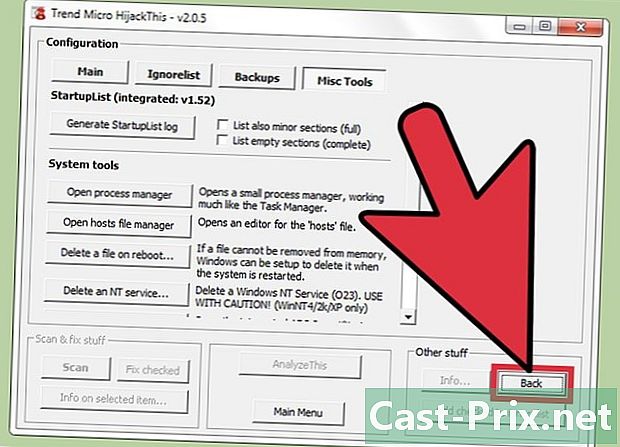
पर क्लिक करें वापस (वापस) मेनू पर लौटने के लिए। एक बार कॉन्फ़िगरेशन मेनू खुला होने पर यह बटन "कॉन्फिगर ..." बटन को बदल देता है। -

पर क्लिक करें स्कैन. यह बटन निचले बाएं कोने में है और यह संभावित खराब फ़ाइलों की सूची उत्पन्न करेगा। यह ध्यान रखना महत्वपूर्ण है कि HijackThis जल्दी से सबसे अधिक संभावना स्पाइवेयर साइटों को स्कैन करता है। प्रदर्शित सभी परिणाम खतरनाक नहीं होंगे। -

स्पाइवेयर के बगल वाले बॉक्स पर क्लिक करें। पर क्लिक करें चयनित आइटम पर जानकारी ... (चयनित आइटम के बारे में जानकारी)। यह आपको फाइल के बारे में और कारण बताता है कि यह एक अलग विंडो में दिखाई देता है। जब आप आइटम देखना समाप्त कर लें तो विंडो बंद कर दें।- सामान्य तौर पर, विवरण में फ़ाइल का स्थान, फ़ाइल का सबसे अधिक संभावित उपयोग और स्थिति को मापने के लिए की जाने वाली कार्रवाई शामिल होती है।
-
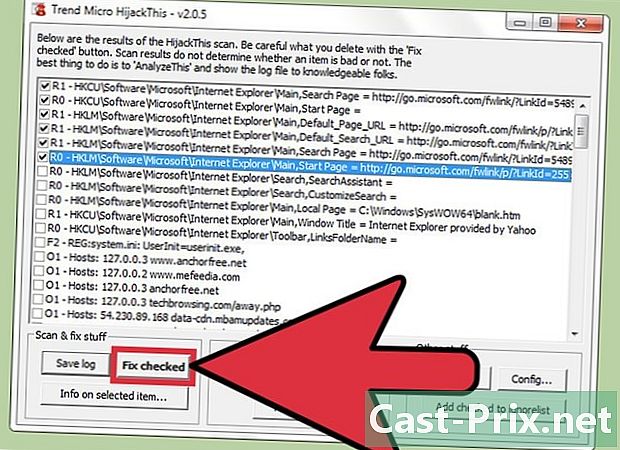
पर क्लिक करें फिक्स चेक किया गया (फिक्स)। यह बटन नीचे बाईं ओर है और सॉफ़्टवेयर निदान के आधार पर चयनित फ़ाइल की मरम्मत या हटा देगा।- आप जिस फ़ाइल में रुचि रखते हैं, उसके अनुरूप बॉक्स पर क्लिक करके आप एक ही समय में कई फ़ाइलों की मरम्मत कर सकते हैं।
- कोई भी परिवर्तन करने से पहले, HijackThis एक बैकअप बनाएगा (डिफ़ॉल्ट रूप से) ताकि आप वापस जा सकें।
-

बैकअप से पुनर्स्थापित करें। यदि आप वापस जाना चाहते हैं, तो आप पर क्लिक कर सकते हैं कॉन्फ़िग ... नीचे दाईं और क्लिक करें बैकअप (बैकअप)। उस फ़ाइल को चुनें जिसे सूची में आपकी रुचि (तिथि और उसके निर्माण की समय सीमा द्वारा चिह्नित) पर क्लिक करें पुनर्स्थापित (पुनर्स्थापना)।- बैकअप कई सत्रों में जारी रहेगा। फिर आप HiajckThis को बंद कर सकते हैं और बाद में फ़ाइल को पुनर्स्थापित कर सकते हैं।
विधि 3 Netstat (विंडोज के लिए) का उपयोग करना
-

कमांड प्रॉम्प्ट खोलें। Netstat एक सॉफ्टवेयर पैकेज है जो विंडोज के साथ आता है जो स्पाइवेयर या अन्य दुर्भावनापूर्ण कार्यक्रमों की उपस्थिति का पता लगा सकता है। पर क्लिक करें ⊞ जीत + आर मैन्युअल रूप से एक प्रोग्राम शुरू करने और "cmd" दर्ज करने के लिए। कमांड सिंटैक्स आपको उलेश कमांड का उपयोग करके ऑपरेटिंग सिस्टम के साथ बातचीत करने की अनुमति देता है।- यह उन लोगों के लिए एक अच्छा तरीका है जो तीसरे पक्ष के कार्यक्रमों का उपयोग करने से बचना चाहते हैं या जो मैलवेयर को खत्म करने के लिए सीधी कार्रवाई करना पसंद करते हैं।
-
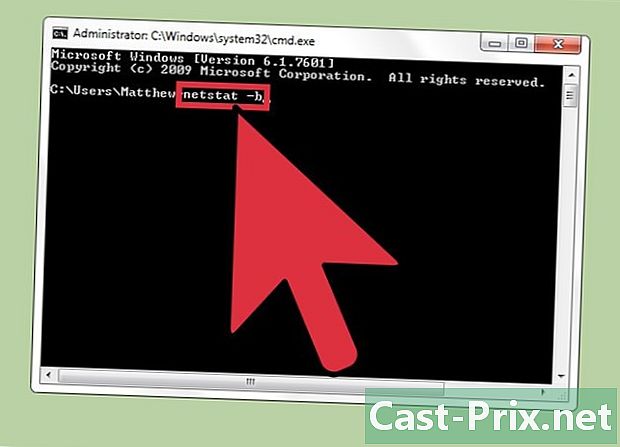
ई दर्ज करें netstat -b और क्लिक करें प्रविष्टि. यह आपको उन कार्यक्रमों की एक सूची देखने की अनुमति देता है जो नेटवर्क कनेक्शन का उपयोग करते हैं या एक बंदरगाह (यानी, इंटरनेट से जुड़े कार्यक्रम) को सुनते हैं।- इस शंकु में, "बी" का अर्थ है "बाइनरी"। कमांड "बाइनरी" (या निष्पादन योग्य) फाइलें और उनके कनेक्शन प्रदर्शित करता है।
-

खराब प्रक्रियाओं को पहचानें। किसी पोर्ट के असामान्य उपयोग के बारे में प्रक्रिया के नाम न जानें। यदि आप प्रक्रिया या पोर्ट के बारे में सुनिश्चित नहीं हैं, तो ऑनलाइन खोज करें। आपको ऐसे अन्य लोग मिलेंगे जिन्होंने समान समस्या का सामना किया है और आपको संभावित मैलवेयर की पहचान करने में मदद कर सकते हैं। एक बार जब आप सुनिश्चित हो जाते हैं कि प्रक्रिया मैलवेयर है, तो इसे हटाने का समय आ गया है।- यदि आपको यकीन नहीं है कि आपके शोध के बाद भी कार्यक्रम क्या कर रहा है, तो आप इसे अकेले छोड़ देंगे। यदि आप गलत फ़ाइलों को मिटाते हैं, तो आप अपने कंप्यूटर को खराब कर सकते हैं।
-

प्रेस Ctrl + ऑल्ट + निकालें उसी समय। यह कार्य प्रबंधक, आपके कंप्यूटर पर चलने वाली सभी प्रक्रियाओं की एक सूची खोलेगा। कमांड प्रॉम्प्ट में आपको मिली प्रक्रिया का नाम खोजने के लिए नीचे स्क्रॉल करें। -
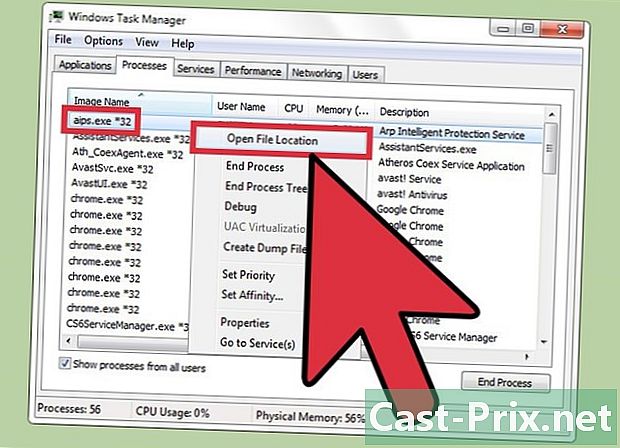
इस पर क्लिक करें। चुनना फ़ोल्डर में दिखाएं। यह आपको उस फ़ोल्डर में ले जाएगा जहाँ फ़ाइल स्थित है। -
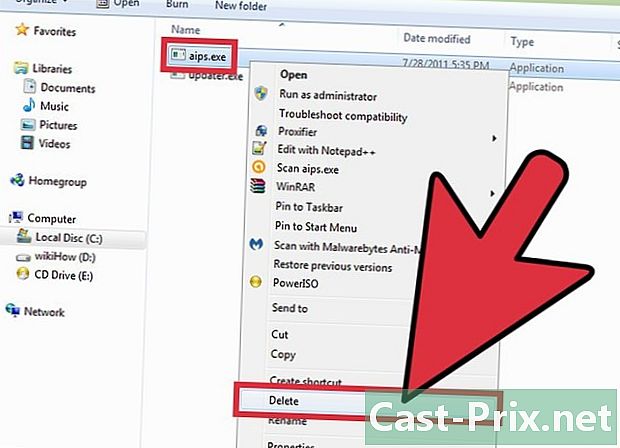
राइट क्लिक करें और चुनें निकालें. यह फ़ाइल को ट्रैश में ट्रांसफर कर देगा। एक बार वहां पहुंचने के बाद प्रोग्राम काम नहीं कर सकते।- यदि आपको कोई अलर्ट प्राप्त होता है जो कहता है कि आप इसे हटा नहीं सकते क्योंकि प्रोग्राम चल रहा है, तो आपको कार्य प्रबंधक पर लौटना होगा, प्रक्रिया ढूंढनी होगी, और क्लिक करना होगा कार्य समाप्त करें। यह प्रोग्राम को तुरंत रोक देगा ताकि इसे ट्रैश किया जा सके।
- यदि आपने गलत फ़ाइल को हटा दिया है, तो आप फ़ाइल को खींचकर कार्रवाई को रद्द करने से पहले उसे खोलने के लिए ट्रैश पर डबल-क्लिक कर सकते हैं।
-
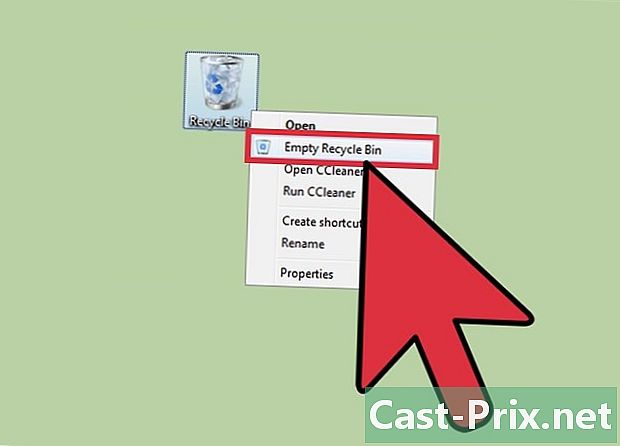
कचरा पर राइट क्लिक करें। चुनना कचरा खाली करो। यह फ़ाइल को स्थायी रूप से मिटा देगा।
विधि 4 टर्मिनल का उपयोग करें (Mac के लिए)
-

टर्मिनल खोलें। वहां से, आप एक निदान चला सकते हैं जो आपके कंप्यूटर पर स्पायवेयर की उपस्थिति का पता लगाएगा। पर मिलते हैं अनुप्रयोग> उपयोगिताएँ और इसे लॉन्च करने के लिए टर्मिनल पर डबल-क्लिक करें। यह कार्यक्रम आपको उइलेस कमांड का उपयोग करके ऑपरेटिंग सिस्टम के साथ बातचीत करने की अनुमति देता है।- अन्यथा, आप स्पॉटलाइट में "टर्मिनल" टाइप कर सकते हैं।
-

में आओ sudo lsof -i. प्रेस प्रविष्टि। इसके लिए कंप्यूटर को प्रक्रियाओं और नेटवर्क जानकारी की एक सूची प्रदर्शित करनी होगी।- "सूडो" रूट को एक्सेस देता है, जो सिस्टम की फाइलों को देखने की अनुमति देता है।
- "Lsof" "खुली फाइलों की सूची" के लिए एक संक्षिप्त नाम है। यह प्रक्रियाओं को प्रगति में देखने की अनुमति देता है।
- "-I" इंगित करता है कि सूची में फ़ाइलों को नेटवर्क इंटरफ़ेस का उपयोग करना चाहिए। स्पाइवेयर बाहरी स्रोतों के साथ संवाद करने के लिए अपने नेटवर्क का उपयोग करने की कोशिश करता है।
- ग्रेप लिस्टेन ऑपरेटिंग सिस्टम के लिए एक कमांड है जो पोर्ट का उपयोग करने वाली फ़ाइलों को फ़िल्टर करता है, जो स्पाइवेयर के लिए आवश्यक है।
-

अपना व्यवस्थापक पासवर्ड दर्ज करें। प्रेस प्रविष्टि। पासवर्ड टर्मिनल में दिखाई नहीं देगा, लेकिन इसे दर्ज किया जाएगा। यह "सुडो" कमांड के लिए एक आवश्यक क्रिया है। -

खराब प्रक्रियाओं को पहचानें। उन नामों का निरीक्षण करें जिन्हें आप नहीं जानते हैं और बंदरगाहों का अजीब उपयोग है। यदि आप किसी प्रक्रिया या उसके पोर्ट के बारे में सुनिश्चित नहीं हैं, तो ऑनलाइन खोज करें। आपको ऐसे अन्य लोग मिलेंगे, जो समान समस्या का सामना कर चुके हैं और जो यह जानने में आपकी मदद करेंगे कि सॉफ्टवेयर दुर्भावनापूर्ण है या नहीं। एक बार पुष्टि कर लेने के बाद, इसे हटाने का समय आ गया है।- यदि आप बिल्कुल निश्चित नहीं हैं कि कुछ शोध करने के बाद भी कार्यक्रम क्या कर रहा है, तो आप इसे अकेले छोड़ देंगे। यदि आप गलत फ़ाइलों को संशोधित करते हैं, तो आप ऑपरेटिंग सिस्टम को नुकसान पहुंचा सकते हैं।
-

में आओ lsof. प्रेस प्रविष्टि। आपको कंप्यूटर पर वर्तमान प्रक्रिया स्थानों की एक सूची दिखाई देगी। जो आपकी रुचि है उसे ढूंढें और उसके स्थान को कॉपी करें।- "सीडब्ल्यूडी" "वर्तमान कार्यशील निर्देशिका" का संक्षिप्त नाम है।
- सूची को पढ़ने में आसान बनाने के लिए, आप इस कमांड को एक नई टर्मिनल विंडो में दबाकर दर्ज कर सकते हैं D सीएमडी + एन टर्मिनल में रहते हुए।
-

में आओ सूद rm -rf . प्रेस प्रविष्टि। ब्रैकेट किए गए ई के बजाय फ़ाइल के स्थान की प्रतिलिपि बनाएँ (कोष्ठक नहीं छोड़ें)। यह कमांड संबंधित पथ के अनुसार फाइल को हटाता है।- "आरएम" "हटाने" का संक्षिप्त नाम है।
- सुनिश्चित करें कि आपने प्रश्न में आइटम को हटा दिया है। यह कार्रवाई अपरिवर्तनीय है! शुरू करने से पहले आपको एक बैकअप बनाने की आवश्यकता हो सकती है। पर क्लिक करें Apple> सिस्टम वरीयताएँ> टाइम मशीन और क्लिक करें रक्षा.